|
Lucia

(Résultat réduit)
Pour visualiser en grandeur réelle et sous forme de papier pour
Outlook,
cliquez sur le tag.
|
Ce tutoriel
est une traduction d'une création originale de An.gel
dont j'ai obtenu la permission pour la traduire.
Il est
strictement interdit
de copier cette traduction, de la distribuer sur le Net sans ma
permission écrite et/ou d'afficher votre résultat sur le Net
sans y inclure le lien original de An.gel et le lien
de cette traduction.
Merci de respecter notre
travail.
Vous trouverez le tutoriel original
ici.
Thank you An.gel to have given me the permission to translate your
tutorial.
La création de cette traduction a été réalisée avec
PSPX2.
Filtres
* Mura's Meister - Pole transform
* Galaxy
* Xero
Pour télécharger ces filtres, cliquez ici
Installer les filtres dans le répertoire Plugins de votre choix
Matériel
* Tubes - Arrière-plan - Masque
- Pinceau texte de votre choix
Le tube de la femme est une création de
Luz Cristina
Le tube du ruban est une création de Melissa
L'arrière-plan est une création de
Johanna
Le masque est une création de
Cameron
Le pinceau que An.gel a utilisé est une création de WSL
Le lien de téléchargement se trouve plus bas
Merci à vous tous pour votre magnifique travail. :)
** Les calques de certains tubes
sont invisibles afin
de réduire le poids du fichier Matériel.
Pour voir les tubes, enlever le X rouge dans la palette des
calques.
**
Il
est strictement interdit
d'enlever la signature, de renommer les tubes ou de redistribuer
les tubes sans l'autorisation écrite des créateurs de ces
tubes.
Merci de respecter leurs conditions d'utilisations.
Télécharger le fichier du pinceau
ici
Télécharger le reste du matériel
ici
Attention
En cliquant sur le lien, vous
aurez une nouvelle fenêtre qui s'ouvrira.
Repérer dans la liste le fichier Matériel dont vous avez
besoin.
Cliquez dessus. Une autre fenêtre va s'ouvrir.
Dans le bas
de la fenêtre, cliquez sur Téléchargez.
Une autre fenêtre va s'ouvrir.
Il sera écrit "Télécharger"
Cliquez sur ce bouton. Une autre fenêtre s'ouvrira
Un décompte de 10 secondes apparaîtra.
Après ce décompte, le fichier sera disponible.
Cliquez sur "Cliquez ici pour télécharger le fichier" pour
télécharger le matériel
Préparation.
Ouvrir les tubes
À l'aide de la touche Shift et la lettre D de votre clavier,
faire une copie des tubes. Fermer les originaux.
Ouvrir le fichier WSL_WordArtMix4.psd
Activer le calque Raster 6
Copier et colle comme nouvelle image
Vous devrez exporter l'image en pinceau personnalisé
Pour savoir comment faire, cliquez
ici
Palette Styles et Textures
Couleur Premier plan = Couleur pâle (#c8bdaa)
Couleur Arrière-plan = Couleur foncée (#221912)
Ouvrir la fenêtre de configuration de la couleur Premier plan
Onglet Dégradé
Repérer le dégradé Premier plan-Arrière-plan
Style Linéaire - Angle à 45 - Répétitions à 2 - Inverser coché
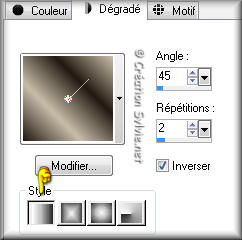
Vous êtes prêt alors allons-y. :)
|
Pour vous guider pendant la création de ce tag,
cliquer sur cette flèche avec le bouton gauche de la souris
et déplacer pour marquer votre ligne

|
Étape 1.
Ouvrir une nouvelle image de 1000 x 500 pixels, fond transparent
Outil Pot de peinture
Appliquer le dégradé dans la nouvelle image
Calques - Dupliquer
Étape 2.
Sélections - Sélectionner tout
Ouvrir le fichier JHanna_159_background
Édition - Copier
Retourner à l'image 1000 x 500
Édition - Coller dans la sélection
Sélections - Désélectionner tout
Palette des calques
Changer le mode Mélange pour Luminance (héritée)
Étape 3.
Effets - Effets géométriques - Perspective horizontale
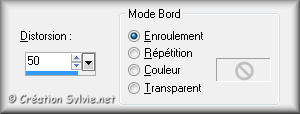
Image - Miroir
Effets - Effets géométriques - Perspective horizontale
Même configuration (déjà en mémoire)
Effets - Effets géométriques - Perspective verticale
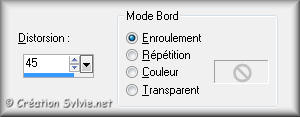
Effets - Modules externes - Mura's Meister - Pole transform

Effets - Modules externes - Plugin Galaxy - Instant Mirror
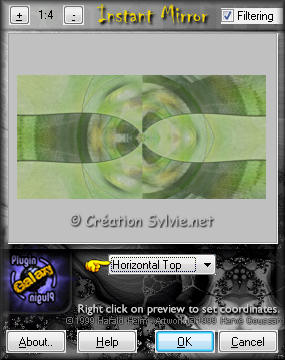
Effets - Modules externes - Xero - Mistifier
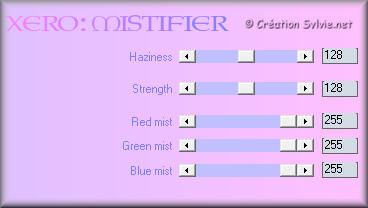
Étape 4.
Votre tag ressemblera à ceci :

Étape 5.
Calques - Nouveau calque raster
Outil Pot de peinture
Appliquer le dégradé dans le nouveau calque
Calques - Charger/enregistrer un masque - Charger à partir
du disque
Repérer le masque maskcameron_plate4
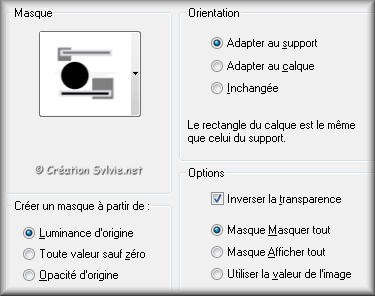
Calques - Fusionner - Fusionner le groupe
Effets - Effets 3D - Ombre de portée
2 ~ 2 ~ 80 ~ 2.00, couleur Noire
Étape 6.
Ouvrir le tube 1914-luzcristina (femme)
Édition - Copier
Retourner à votre tag
Édition - Coller comme nouveau calque
Image - Redimensionner
Décochez Redimensionner tous les
calques
Redimensionner à 80%
Placer au centre

Étape 7.
Ouvrir le tube SE_DecoRibbon_11
Édition - Copier
Retourner à votre tag
Édition - Coller comme nouveau calque
Réglage - Teinte et saturation - Coloriser
(Données de l'une de vos couleurs)
Image - Rotation - Rotation libre
Droite coché
90 degrés coché
Ne rien cocher dans le bas de la fenêtre
Placer à droite

Étape 8.
Calques - Nouveau calque raster
Outil Pinceau
Repérer le pinceau que vous avez exporté au début du tutoriel (love_is_the_essence_wsl_wordart)
Taille à 250
Avec le bouton droit de la souris (couleur foncée)
appliquer le pinceau dans le coin supérieur gauche du tag
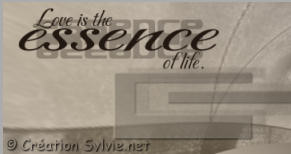
Étape 9.
Votre tag ressemblera à ceci :

Étape 10.
Calques - Fusionner - Tous aplatir
Image - Ajouter des bordures - Symétrique
coché
Taille de 2 pixels = Couleur pâle
Étape 11.
Calques - Transformer le calque d'arrière-plan
Image - Taille du support

Étape 12.
Calques - Nouveau calque raster
Outil Pot de peinture
Appliquer la couleur Premier plan (pâle) dans le nouveau calque
Calques - Agencer - Déplacer vers le bas
Étape 13.
Palette des calques
Activer le calque en haut de la pile
Effets - Effets 3D - Ombre
3 ~ 3 ~ 80 ~ 3.00, couleur Noire
Étape 14.
Ajouter votre signature
Calques - Fusionner - Fusionner les calques visibles
Voilà ! Votre tag Top est terminé
Il ne vous reste
plus qu'à l'enregistrer en
format JPG, compression à 25
Si vous désirez configurer votre tag pour en faire un papier
Outlook, cliquez
ici pour savoir comment faire
J'espère que vous avez aimé faire ce tutoriel. :)
Il est
interdit
de copier ou de distribuer cette traduction sans mon
autorisation
|